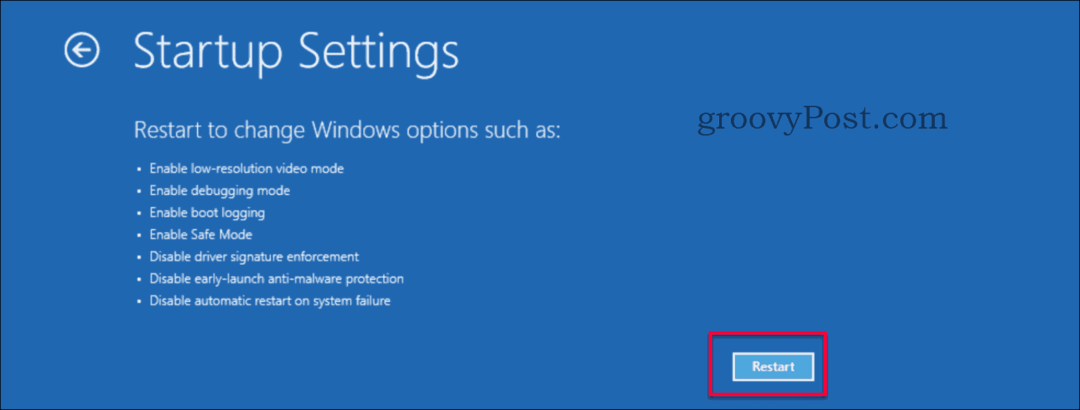Последнее обновление

Photoshop - лучший из доступных фоторедакторов, но GIMP - довольно мощная и бесплатная альтернатива. Читайте дальше, чтобы решить, что лучше.
В течение многих лет приложения для редактирования фотографий были областью фотографов или графических дизайнеров. Обширное редактирование фотографий или графический дизайн - это навык, на изучение которого уходят годы, а программное обеспечение, такое как Photoshop, имеет высокую кривую обучения.
Однако в наши дни ни один уважающий себя влиятельный человек никогда не загрузит фотографию в социальные сети, не подправив ее, чтобы удалить пятна или добавить фильтры. Все больше и больше готовых фотографов готовы продемонстрировать свое мастерство.
Вот тут и появился Photoshop, продукт, настолько известный, что даже стал глаголом сам по себе. «Вы только что сделали это в фотошопе» почти так же часто, как «Я буду гуглить». Однако это не означает, что это единственный вариант для фотографов и дизайнеров.
GIMP с открытым исходным кодом - еще одно приложение для редактирования фотографий, которое пользуется большой популярностью и содержит множество функций. GIMP против Битва в фотошопе может быть одной из против Дэвида Голиаф, но если вы не уверены, что лучше для ваших нужд, это руководство поможет.
Давайте разберемся, чтобы помочь вам решить.
Характеристики
Большое количество ключевых функций, которые вы найдете в Photoshop, также доступны в GIMP. Однако есть некоторые вещи, которые Photoshop может сделать, чего не может GIMP.
Одной из очевидных особенностей является цветовой режим CYMK, который доступен только в Photoshop. Этот режим используется коммерческими принтерами для получения действительно высококачественных печатных изображений с использованием голубых, желтых, пурпурных и черных чернил.
GIMP предлагает только режим RGB. Для большинства людей это не является большой проблемой, но для профессионалов это может стать нарушителем.
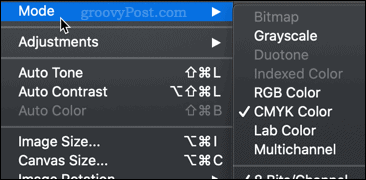
Еще одна обязательная функция для фотографов - поддержка RAW файлы изображений. С GIMP вам нужно конвертировать их перед редактированием или использовать сторонний плагин для загрузки их в программное обеспечение. Как и следовало ожидать, это не проблема для Photoshop благодаря инструменту Camera RAW.
Инструменты Photoshop, как правило, более изощренные и продвинутые, чем те, которые вы найдете в GIMP.
Например, GIMP предлагает инструмент исцеления, но Photoshop предлагает четыре различных варианта, каждый из которых может делать что-то немного другое. Это облегчает получение желаемого результата с помощью Photoshop по сравнению с менее простым в использовании GIMP.
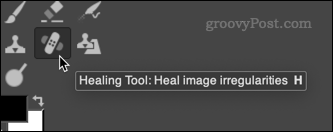
мобильный
Если вы хотите сделать любое редактирование фотографий на ходу, то Photoshop - ваш единственный выбор между ними.
Photoshop предлагает ряд мощных мобильных приложений для устройств iPhone, iPad и Android. Например, если вы графический дизайнер, вы можете использовать Photoshop Sketch для рисования с помощью функций Photoshop на своем портативном устройстве.
Ты мог подправить ваши фотографии Instagram с Photoshop Fix, который предназначен для быстрого редактирования фотографий на ходу. Конечно, если вы делаете снимки с высоким разрешением, Photoshop Express позволит вам быстро редактировать файлы RAW.
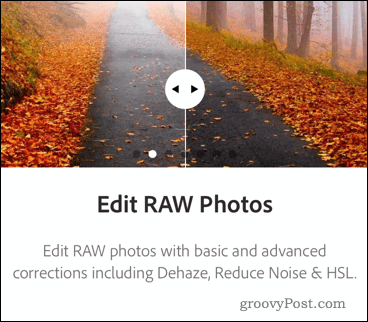
Несмотря на ограничения, которые вы увидите при использовании приложений Photoshop на мобильном устройстве, все они остаются очень полезными инструментами, которые предлагают опыт, аналогичный настольной версии.
Это одностороннее сравнение, поскольку GIMP - инструмент только для настольных компьютеров, что делает Photoshop явным победителем.
Совместимость
Если вы когда-либо использовали Photoshop для обширного редактирования фотографий, вы, вероятно, слышали, что ваши поклонники ПК начинают вращаться. Мощные функции, включенные в Photoshop, обычно требуют мощного ПК или Mac, чтобы максимально использовать их.
Чем старше или медленнее ваш компьютер, тем хуже будет работа с Photoshop. Однако, если у вашего компьютера хорошие характеристики, вы должны получить отличную производительность как в Photoshop, так и в GIMP.
GIMP более легковесен, поэтому он способен довольно хорошо работать на медленных, старых компьютерах Если ваш компьютер борясь с требованиями редактирования фотографий в Photoshop, вы обнаружите, что с ГИМП открыт.
GIMP также займет меньше места на вашем жестком диске. Размер GIMP составляет менее 500 МБ по сравнению с 2,5 ГБ для Photoshop. Если у вас мало места на жестком диске, то GIMP - лучший вариант.
Цена
Раньше цена была решающим фактором гораздо больше, чем сейчас между GIMP и Photoshop.
Когда Photoshop был автономным продуктом, вы могли заплатить за него несколько сотен долларов. GIMP был и остается абсолютно бесплатным продуктом с открытым исходным кодом. В настоящее время, однако, вещи немного более близки друг к другу.
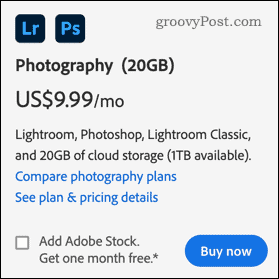
GIMP по-прежнему полностью бесплатен, но вы можете получить Photoshop и Lightroom в составе пакета Creative Cloud Photography всего за 9,99 долларов в месяц.
Не платите за обновления - вы будете получать новейшую версию Photoshop с каждым выпуском, включая новые функции и обновления. Вы можете посчитать это разумной ценой для оплаты дополнительных функций, предлагаемых Adobe.
Если оно того не стоит, то у вас все еще есть более чем функциональная альтернатива в GIMP, готовая для использования на ПК и Mac.
GIMP против Фотошоп: Вердикт
В конце концов, выбор между GIMP и Photoshop будет зависеть от ваших личных обстоятельств.
Если вы снимаете много изображений в формате RAW с высоким разрешением или вам нужны расширенные функции, то Photoshop не составит труда за 9,99 долларов в месяц. Если вам не нужны все навороты или вы используете более медленный компьютер, то GIMP более чем достаточно, чтобы выполнить работу бесплатно.
Какой бы вариант вы ни выбрали, убедитесь, что вы используете большинство предлагаемых функций, таких как: пакетное редактирование фотографий. Вы даже можете справиться со специальными эффектами фотографии, такими как способность создать эффект фото-фото в фотошопе.
Чем больше вы узнаете, тем больше вы сможете делать со своими изображениями, независимо от того, какой редактор фотографий вы используете.